Elementor Cloud เป็นบริการที่ยอดเยี่ยม มันมาพร้อมกับทุกสิ่งที่นักออกแบบทุกคนต้องการเพื่อเน้นที่การออกแบบ อย่างไรก็ตาม หากคุณเคยใช้บริการอื่นมาก่อนและต้องการ ย้ายไปยัง Elementor Cloud คุณจะมีตัวเลือกการย้ายข้อมูลน้อยมาก โดยเฉพาะอย่างยิ่งหากคุณไม่ได้ใช้ Elementor อย่างไรก็ตาม ปลั๊กอินที่น่าสนใจบางตัว เช่น UpdraftPlus เป็นทางเลือกที่ดีสำหรับการย้ายเว็บไซต์ของคุณ
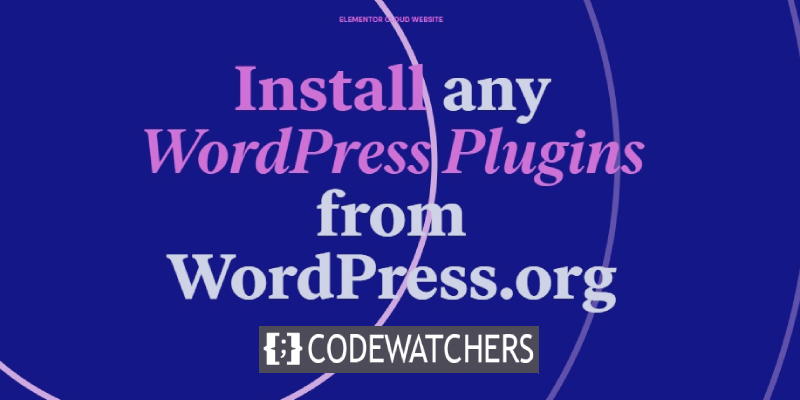
เป็นความจริงที่เราได้สร้างคู่มือที่อธิบาย วิธีการย้ายเว็บไซต์ WordPress ของคุณไปยัง Elementor ซึ่งใช้ได้กับบทความ หน้า และเนื้อหาอื่นๆ บางส่วนเท่านั้น (ไม่ใช่ทุกอย่างที่ส่งออกจริง) จากนั้นเราจะพูดถึงวิธีการติดตั้งปลั๊กอินที่จำเป็นในบทช่วยสอนของวันนี้ ซึ่งมีข้อจำกัด อย่างไรก็ตาม ที่สำคัญที่สุดคือทำไมคุณต้องหลีกเลี่ยงการทำอย่างนั้น
ข้อจำกัดความรับผิดชอบ: ทำไมคุณไม่ควรทำอย่างนั้น?
Elementor Cloud เป็นบริการโฮสต์อัตโนมัติที่ให้สภาพแวดล้อมที่ปลอดภัยแก่คุณในการโฮสต์โครงการ Elementor ของคุณ ความจริงที่ว่าพวกเขาอนุญาตให้ติดตั้งปลั๊กอินใด ๆ ทำให้ผู้ใช้สามารถทำลายการติดตั้งของตนเองด้วยปลั๊กอินที่ไม่เสถียร
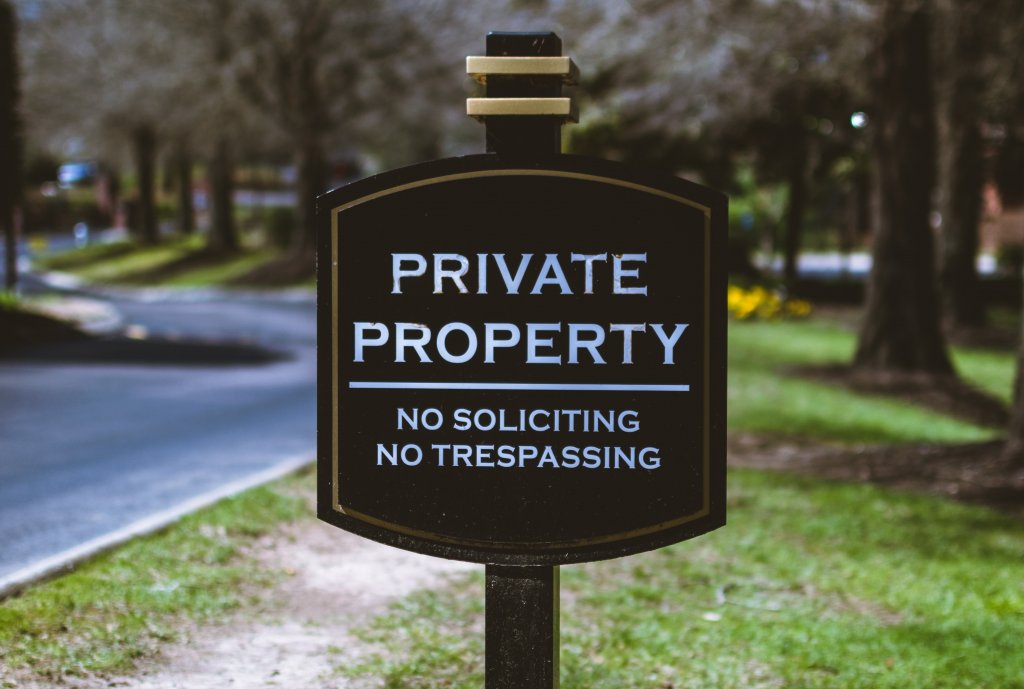
ได้ คุณสามารถเปิดใช้งานการบันทึก PHP ได้ แต่ด้วยปลั๊กอินที่ขัดข้อง หากไม่มีการจัดการไฟล์ที่เหมาะสม คุณจะไม่มีโอกาสกู้คืนการตั้งค่าของคุณ (เว้นแต่คุณจะใช้การสำรองข้อมูล) การติดตั้งปลั๊กอินที่จำกัดจะดำเนินต่อไปเนื่องจากเป็นการติดตั้งปลั๊กอิน ทีมงาน Elementor ได้ห้ามการติดตั้งโดยเด็ดขาด โอกาสที่คุณอาจจะไม่ได้รับการสนับสนุนหรือได้รับการสนับสนุนของคุณเป็นโมฆะในกรณีที่เกิดเหตุการณ์นี้ขึ้น
สร้างเว็บไซต์ที่น่าทึ่ง
ด้วย Elementor ตัวสร้างหน้าฟรีที่ดีที่สุด
เริ่มเลยแต่สมมติว่าคุณมีเหตุผลที่ถูกต้องในการติดตั้งปลั๊กอินต้องห้ามตัวใดตัวหนึ่ง (ฉันไม่ได้หมายถึงการติดตั้ง Beaver Builder หรือตัวสร้างอื่นใด) ตัวอย่างเช่น หากคุณใช้ UpdraftPlus มาหลายปีแล้วและตัดสินใจย้ายเว็บไซต์ของคุณไปยัง Elementor Cloud คุณจะไม่ใช้เพียงเพราะ UpdraftPlus เป็นส่วนหนึ่งของปลั๊กอินต้องห้าม ตราบใดที่เหตุผลของคุณมีจุดประสงค์เพื่อปรับปรุงประสบการณ์ของคุณโดยไม่ทำลายเว็บไซต์ของคุณโดยสิ้นเชิง นั่นก็ถือว่าดี
โปรดอ่านต่อหากคุณทราบถึงความเสี่ยงและรู้ว่าคุณกำลังทำอะไรอยู่ การมีความรู้ด้านการเข้ารหัสอาจเป็นประโยชน์
การติดตั้งปลั๊กอินบน Elementor
ตอนนี้เรามาดูกันว่าคุณจะติดตั้งปลั๊กอินบน Elementor Cloud ได้อย่างไร
การสร้างการสำรองข้อมูล
เห็นได้ชัดว่าขั้นตอนแรกคือการสร้างข้อมูลสำรองของการตั้งค่าของคุณ ซึ่งจะเป็นประโยชน์หากการเปลี่ยนแปลงของเราทำให้เว็บไซต์ล่ม คุณจะต้องเข้าสู่ระบบ my.elementor.com และเลือกการติดตั้งของคุณเพื่อจัดการ
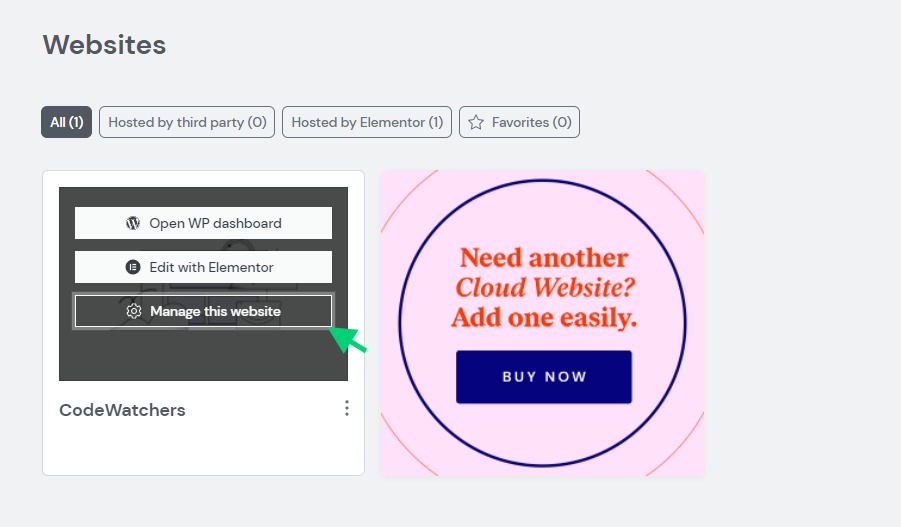
จากนั้นคุณจะต้องเลื่อนไปจนเห็นส่วน "สำรองข้อมูล" ส่วนนี้เป็นส่วนที่ค่อนข้างชัดเจน จากที่นั่น คุณจะสร้างข้อมูลสำรองด้วยตนเอง
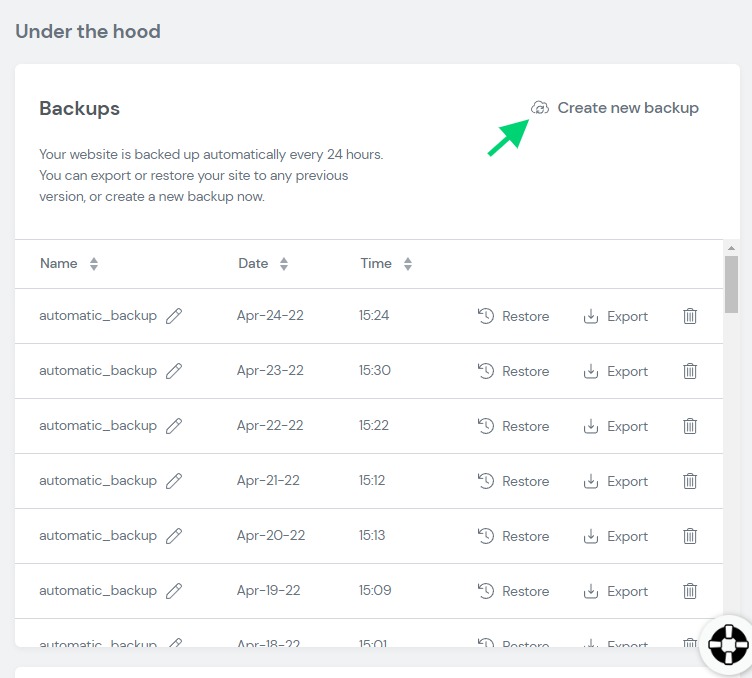
ตอนนี้เรามาดูกันว่าขั้นตอนต่อไปคืออะไร
กำลังดาวน์โหลดปลั๊กอินบน WordPress.org
เราจะเดินหน้าต่อไปโดยเรียกดู WordPress.org และดาวน์โหลดปลั๊กอินที่เราต้องการใช้ สมมติว่าคุณต้องการนำเข้าเว็บไซต์ Elementor เว็บไซต์เก่าของคุณด้วย UpdraftPlus จากนั้นไปที่หน้ารายการแล้วดาวน์โหลด
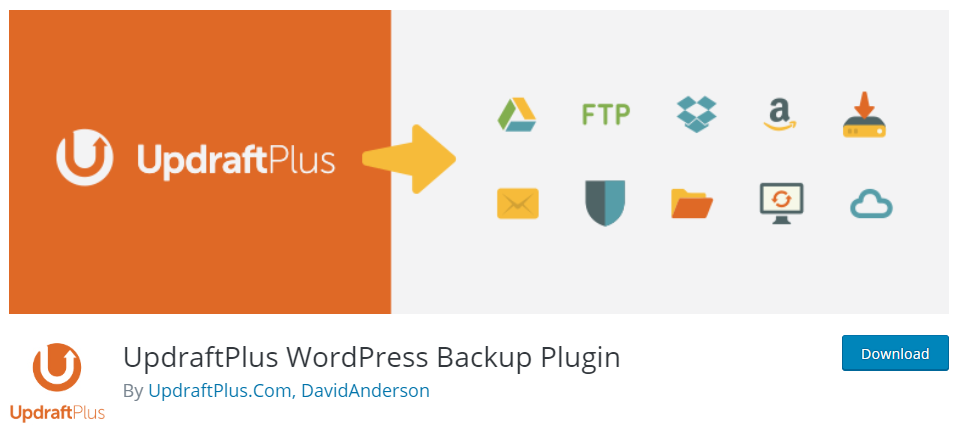
เมื่อดาวน์โหลดแล้ว คุณจะได้ไฟล์ zip ที่มีซอร์สโค้ดของปลั๊กอิน เคล็ดลับที่นี่คือการโน้มน้าวใจ Elementor Cloud ว่าพวกเขาควรอนุญาตให้ติดตั้งปลั๊กอินเหล่านั้น คุณจะดำเนินการต่อโดยแตกไฟล์ zip บนคอมพิวเตอร์ของคุณ แล้วแก้ไขไฟล์รายการหลัก ในตัวอย่างของเราคือ " updraftplus.php "
ในทางเทคนิค เราแค่ต้องเปลี่ยนชื่อปลั๊กอินเป็นอย่างอื่น จาก:
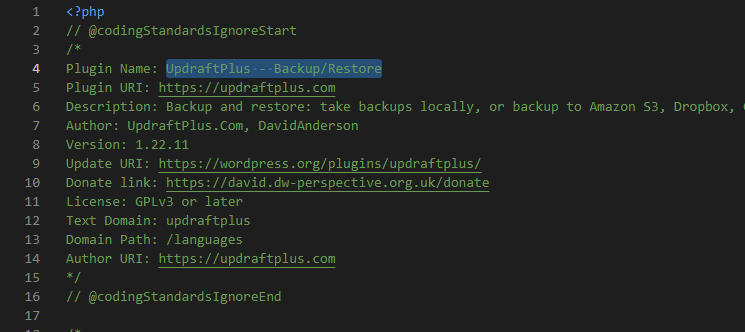
ถึง:
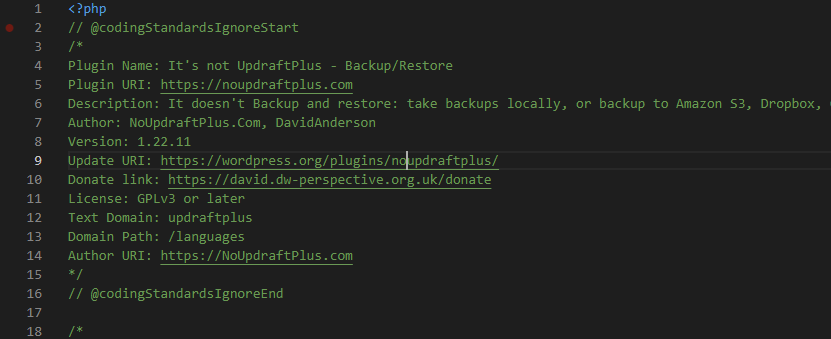
ฉันเชื่อว่าคุณจะเลือกชื่อที่ดีกว่าที่ฉันทำ
กำลังอัปโหลดไปยัง Elementor Cloud
ตอนนี้ คุณจะบีบอัดปลั๊กอินที่แยกออกมาใหม่แล้วไปที่ Elementor Cloud เราจะไปที่ปลั๊กอินและคลิกที่ " อัปโหลดปลั๊กอิน "
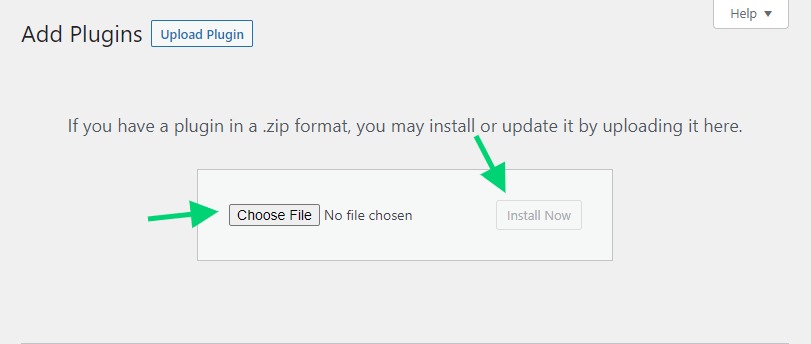
หลังจากอัปโหลดและเปิดใช้งานปลั๊กอินแล้ว ปลั๊กอินนั้นจะแสดงเป็นปลั๊กอินที่เปิดใช้งาน
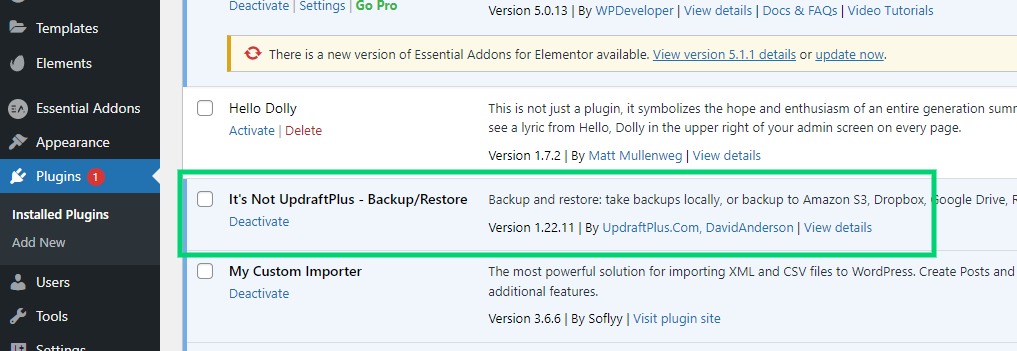
ตอนนี้คุณสามารถใช้ปลั๊กอินได้เหมือนที่เคยทำ อย่างไรก็ตาม คุณควรทราบว่าคุณจะไม่สามารถรับการอัปเดตในโมดูลนั้นได้ เนื่องจากชื่อมีการเปลี่ยนแปลง จากนั้นคุณจะต้องดำเนินการด้วยตนเอง นั่นเป็นข้อเสียอย่างหนึ่งของเทคนิคนั้น
คำพูดสุดท้าย
หากคุณต้องการนำเข้าเว็บไซต์ของคุณโดยสมบูรณ์ คุณอาจได้รับการสนับสนุนจาก Elementor เพื่อให้พวกเขาสามารถให้แนวทางที่ดีกว่าแก่คุณได้ หากคุณเชื่อว่าแนวทางนี้ไม่เหมาะสำหรับคุณ จำไว้ว่าคุณควรทำสิ่งนี้ก็ต่อเมื่อคุณรู้ว่ากำลังทำอะไรอยู่




